28/08/2016
Au revoir Pomme, bonjour Framboise ou de l'éconologie en Education
Je suis utilisateur Mac depuis près de 20 ans, après un passage de 2 ans dans le monde PC. Actuellement, je considère que le système d'Apple est un "Linux propriétaire" (Unix). Quand j'ai découvert le projet de MIT concernant le Raspberry, je me suis dit qu'il fallait passer le pas. C'est à dire aller vers des solutions libres où la collaboration, la coopération et le partage sont des valeurs de base. De plus, d'un point de vue éconologique, cela ajoute un degré de plus sur mon échelle de la cohérence.
Je tiens à remercier d'une part la Mairie de Francheville, et en particulier Daniel Deyrieux et Nicolas Tektoff pour leur aide importante concernant le matériel et la mise en réseau des données. D'autre part, je remercie également Florent Soulière, super professionnel en solution Linux, avec qui, j'ai fait un troc (une journée de maçonnerie contre une journée d'installation et de personnalisation du système d'exploitation Raspberry sur un ordinateur à peine plus gros qu'une carte de crédit) pour cette journée de formation.
En espérant ne pas avoir de pépins avec mes framboises ;-)Voici donc comment, nous nous sommes organisés...
Avant de continuer, un petit hommage à mes Mac qui ont noblement servi pendant près de 15 ans !!! Au revoir mes petites pommes.
Atouts des Framboises par rapport aux Pommes
- Coût réduit : environ 70 € pour une framboise complète (en récupérant clavier, souris et écran avec prise VGA) contre plusieurs centaines pour une pomme.
- Encombrement réduit pour une framboise (environ la surface d'une carte de crédit sur 7 cm de hauteur) contre un gros cube pour la pomme. (A moins que l'on soit un enseignant très riche et que l'on s'achète des Imacs à écran plat (plus de 1000 € pour chaque ordi :-(.
- Système d'exploitation et logiciels gratuits pour la framboise. La pomme n'offre que les mises à jour.
- Système personnalisable jusqu'au moindre détail pour la framboise (mais bon, il faut aller taquiner le terminal et ça fait parfois peur...)
Le matériel
Nous avons acheté le matériel en Angleterre (même avec les frais de port, le coût est plus faible).
Sur fond propre, j'ai donc acquis pour la somme d'environ 450 €:
- 6 alimentations
- 6 boitiers
- 6 adaptateurs HDMI-VGA
- 6 cartes Raspberry Pi3
J'ai également acheté et largement parcouru (avant la journée de formation) le livre écrit pour le blogeur très connu François Mocq, de framboise314.
Il a également fallu acheter 6 cartes mémoires de classe 10. Florent a choisi la capacité de stockage 16 Go
La mairie de Francheville a fourni :
- 7 claviers
- 7 écrans
- 7 souris
- 1 UC (Unité Centrale qui sera sous le système d'exploitation Debian et non Raspbian)
- 2 disque dur de 1To en raid 1 (montage en miroir. C'est à dire que si l'un des 2 disques vient à "lâcher", le deuxième comprend exactement le même contenu. Je trouve que c'est déjà un super luxe pour sauvegarder nos humbles petits travaux.
Encore un grand merci à Florent, Daniel et Nicolas.
Voici Nicolas et Florent en train de déballer les Raspberry qui sont donc à peine plus gros qu'une carte de crédit et qui permettront aux élèves de faire des recherches sur le net, d'écrire des textes sur le blog et qui sait de programmer en scratch.
La salle-classe informatique à 450 € est en cours d'installation !!!
Nous déballons avec soins les petites Framboises.
Nous pouvons constater que les 6 ordinateurs pourraient tenir sur une seule table d'élève !!!
L'installation
Là, le changement est dur. Il faut dire que notre cahier des charges était très précis et demandait de la personnalisation. Nous passons rapidement en mode terminal. Donc très peu d'environnement graphique, ce qui constitue une grande rupture pour un utilisateur Mac. Mais comme tout, cela s'apprend. De plus, l'installation ne se fait pas tous les jours.
Voici mon Mac en mode terminal, pas vraiment sexy ;-)
Et voici la procédure pour installer une carte sd comprenant le système d'exploitation rasberry, avec un Mac (je ne pense pas que cela soit très différent pour PC en mode terminal)
1. Pour formater une carte SD
« Normalement », la carte est déjà formatée. En cas de souci. Utiliser l’utilitaire
« SD Formatter"
note : le texte à saisir en mode terminal ne comprend pas les guillemets
2. Pour installer le système d’exploitation une carte SD
Dans notre cas, l’image se nomme « 2016-05-27-raspbian-jessie.img » et se trouve sur le bureau (Desktop) et la carte SD se trouve sur le volume disk5
A) Ouvrir le terminal et saisir la commande « df - h » puis
B) "diskutil umount /dev/disk5s1"
C) "sudo dd bs=1m if=~/Desktop/2016-05-27-raspbian-jessie.img of=/devrdisk5"
D) "diskutil eject /dev/rdisk5 pour ejecter"
3. Pour créer une image disque à partir du terminal de mon Mac
Dans notre cas, l’image se nomme « pi.img », se trouve sur le bureau (Desktop) et la carte SD est sur disk3
A) Ouvrir le terminal
B) Insérer la carte SD comprenant tous nos dossier-fichiers de Raspberry
C) Monter tous les disques avec la commande "diskutil list"
D) Créer l'image disque à partir de la commande :
"sudo dd if=/dev/rdisk3 of =~/Desktop/pi.img bs=1m"
Note : dans cet exemple "rdisk3" est le volume dont on va créer l'image.
4. Pour copier cette image sur une mémory card à partir du terminal de mon Mac
Dans notre cas, l’image se nomme « pi.img », se trouve sur le bureau (Desktop) et la carte SD est sur disk3
A) Ouvrir le terminal
B) Insérer la carte à l'aide d'un lecteur de carte
C) Pour "démonter" la carte car elle monte automatiquement avec le mac : Saisir la commande "sudo diskutil unmount /dev/disk3s1"
D) Pour copier l'image sur la carte Sd, saisir la commande :
"sudo dd if=~/Desktop/pi.img of=/dev/rdisk3 bs=1m »
Et voilà nos 7 framboises installées ;-)
16:08 | Commentaires (3)




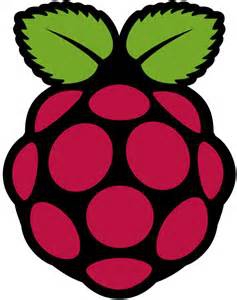





Commentaires
A garder dans un coin de mémoire, les Raspberry Pi 3 sont capables de démarrer soit sur un disque dur externe, soit en réseau dans les deux cas sans carte micro SD
il faut attendre un peu que ça se stabilise mais ça peut être intéressant dans votre cas, l'image du système serait stockée sur le PC Debian et au démarrage chaque RasPi viendrait la récupérer pour démarrer. En cas de mise à jour il suffit de mettre l'image sur le serveur et hop tous les raspi sont à jours quand ils démarrent
https://www.raspberrypi.org/blog/pi-3-booting-part-ii-ethernet-all-the-awesome/
Écrit par : Thierry Baruch | 28/08/2016
Répondre à ce commentaireÉcrit par : Tektoff Nicolas | 13/01/2017
Répondre à ce commentaireDis donc, super Nico, tu souhaites me transformer en tomates ;-)
Et l'aventure continue, je suis sûr que toi aussi, tu encore beaucoup de projets à apporter aux plus jeunes et aux plus grands.
Au grand plaisir de collaborer à nouveau avec toi et de retrouver ton super sourire.
Et... encore tous mes voeux pour cette année 2017
Écrit par : Thierry Baruch | 13/01/2017
Répondre à ce commentaireÉcrire un commentaire
NB : Les commentaires de ce blog sont modérés.